Вопрос
Проблема: как исправить ошибку установки KB5016629 в Windows 11?
Привет. Я попытался установить самое последнее обновление KB5016629 на свой ПК с Windows 11, но процесс не удался. В чем может быть проблема?
Решенный ответ
Недавно было выпущено новое обновление для пользователей Windows 11. KB5016629[1] обновление было сделано, чтобы исправить проблему с меню «Пуск», с которой сталкивались некоторые люди. У нескольких пользователей возникли проблемы при попытке открыть его. Он также включает исправления для известных проблем безопасности. Важно устанавливать обновления Windows сразу после их выхода, особенно из соображений безопасности.
Однако у некоторых людей возникают проблемы при попытке установить обновление KB5016629. Пользователи говорят, что он не устанавливается по неизвестным причинам. К сожалению, пользователи Windows довольно часто сталкиваются с такими проблемами при обновлении. Нет особой причины, по которой это происходит.
Иногда обновления Windows не устанавливаются из-за поврежденных системных файлов, вмешательства сторонних антивирусных программ, сбоев в работе служб Windows и т. д. В этом руководстве вы найдете 7 шагов, которые могут помочь вам исправить ошибку установки KB5016629 в Windows 11.
В некоторых случаях устранение неполадок вручную может стать длительным процессом, поэтому вы также можете использовать инструмент обслуживания, например ПерерисоватьСтиральная машина Mac X9 для сканирования вашей машины. Он может исправить большинство системных ошибок, BSOD,[2] поврежденные файлы и реестр[3] проблемы, в противном случае следуйте пошаговым инструкциям ниже.

Способ 1. Отключить стороннее программное обеспечение безопасности
Для восстановления поврежденной системы необходимо приобрести лицензионную версию Перерисовать Перерисовать.
Иногда антивирусное программное обеспечение может ошибочно блокировать законные процессы. Попробуйте отключить антивирус и снова запустить обновление.
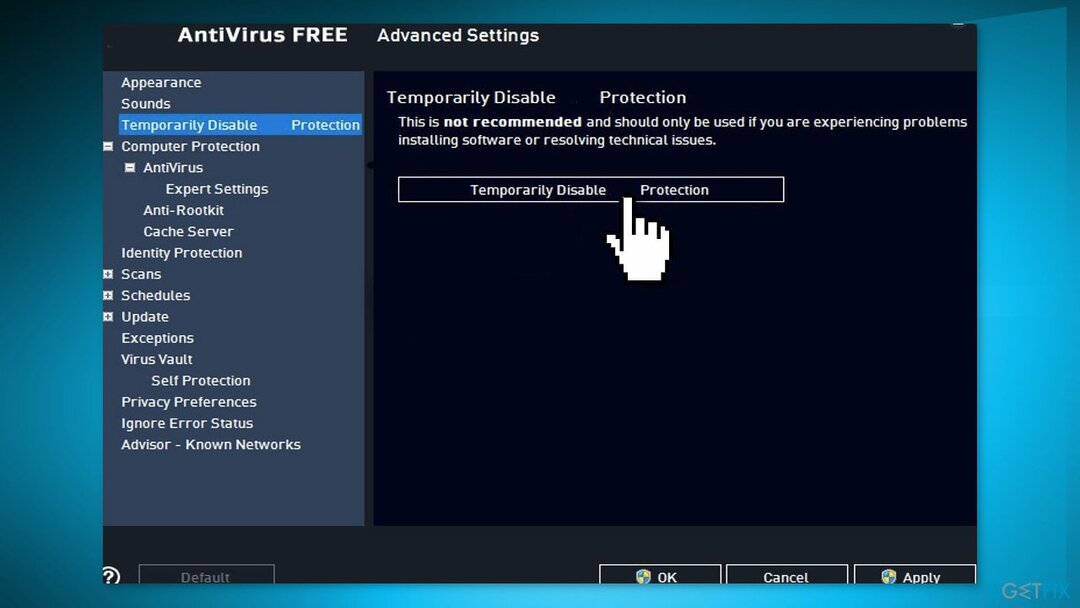
Способ 2. Запустите средство устранения неполадок Центра обновления Windows
Для восстановления поврежденной системы необходимо приобрести лицензионную версию Перерисовать Перерисовать.
- Нажмите на Окна кнопку и выберите Настройки
- Выбирать Система на левой панели, затем прокрутите вниз на правой панели и нажмите Устранение неполадок
- Нажмите на Другие средства устранения неполадок

- Найдите Центр обновления Windows средство устранения неполадок и нажмите Бежать кнопка
Способ 3. Исправить поврежденные системные файлы
Для восстановления поврежденной системы необходимо приобрести лицензионную версию Перерисовать Перерисовать.
Используйте команды командной строки для восстановления поврежденных системных файлов:
- Открытым Командная строка от имени администратора
- Используйте следующую команду и нажмите Войти:
sfc/scannow
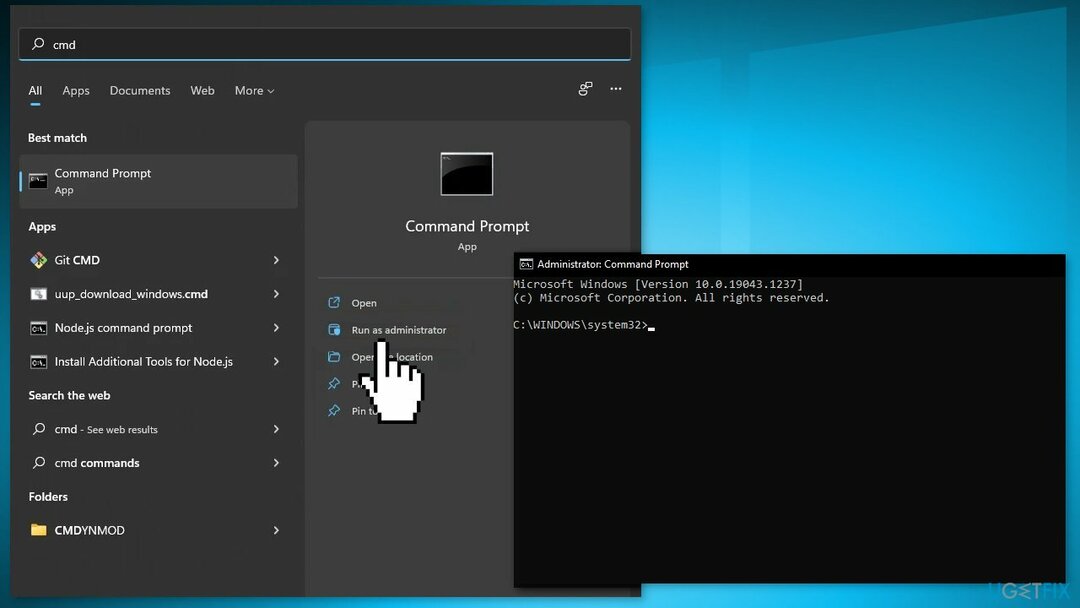
- Перезагрузить ваша система
- Если SFC вернул ошибку, используйте следующие командные строки, нажав Войти после каждого:
DISM/Онлайн/Cleanup-Image/CheckHealth
DISM /Online /Cleanup-Image /ScanHealth
DISM/Онлайн/Cleanup-Image/RestoreHealth
Способ 4. Установите обновление вручную
Для восстановления поврежденной системы необходимо приобрести лицензионную версию Перерисовать Перерисовать.
Если автоматическая загрузка не удалась, мы рекомендуем попробовать загрузить и установить обновление вручную.
- Перейти к официальному Каталог Центра обновления МайкрософтВеб-сайт
- Введите номер базы знаний KB5016629 в строку поиска и нажмите Войти или нажмите Поиск
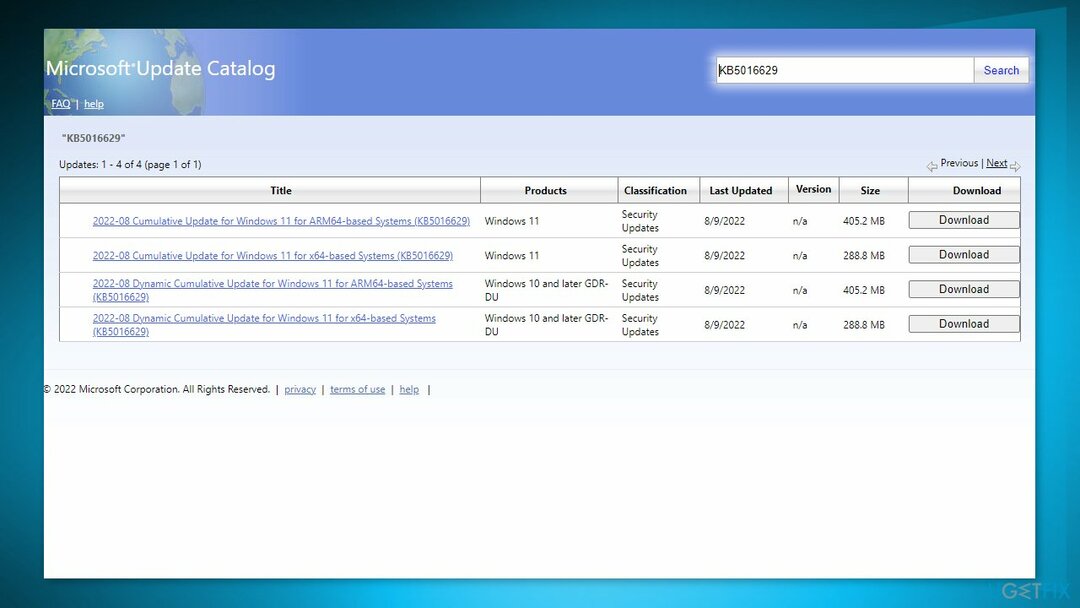
- В обновлении вы найдете много разных версий — вам нужно найти ту, которая соответствует вашей характеристики ПК и версия Windows (как домашний пользователь, игнорировать версии сервера Windows)
- Выбрав правильную версию, нажмите кнопку Скачать кнопку и следуйте инструкциям на экране.
- Запустить снова ваша система после завершения.
Способ 5. Перезапустите службы Windows.
Для восстановления поврежденной системы необходимо приобрести лицензионную версию Перерисовать Перерисовать.
- Тип Сервисы в строке поиска и запустите утилиту Services
- Находить Центр обновления Windows в списке
- Дважды щелкните по нему, установите Тип запуска к автоматическийи нажмите Подать заявление
- Теперь нажмите на Перезапустите службу
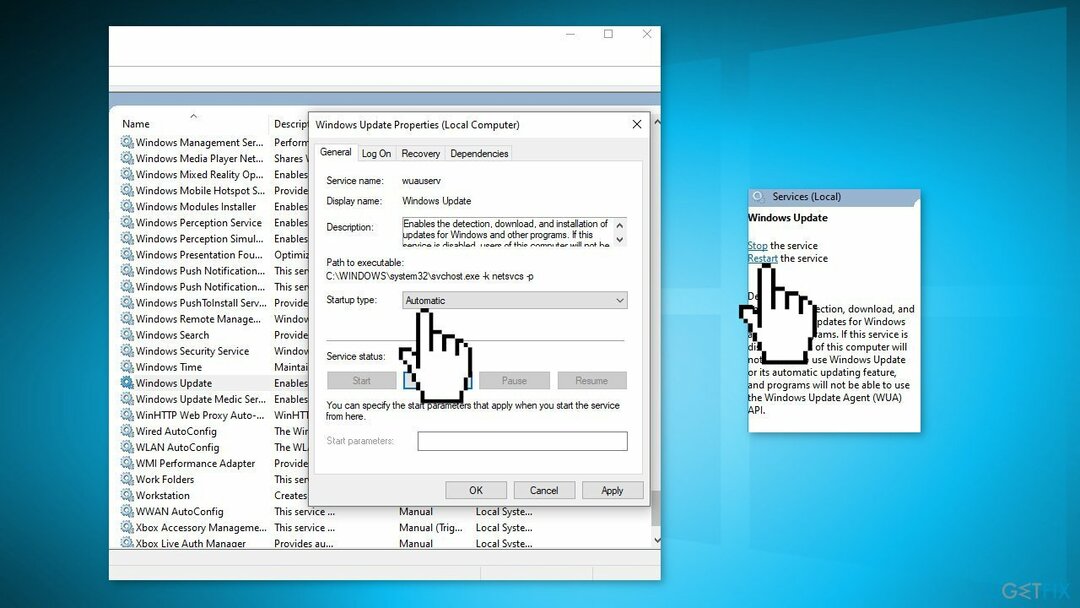
- Сделайте то же самое с Фоновая интеллектуальная служба передачи
Способ 6. Сбросить компоненты Центра обновления Windows
Для восстановления поврежденной системы необходимо приобрести лицензионную версию Перерисовать Перерисовать.
- Открой Командная строка от имени администратора
- Введите следующие команды одну за другой и нажмите Войти после каждого:
чистые стоповые биты
чистая остановка
чистая остановка cryptsvc
Удалить "%ALLUSERSPROFILE%\Application Data\Microsoft\Network\Downloader\qmgr*.dat"
Рен %Systemroot%\SoftwareDistribution\DataStore DataStore.bak
Ren %Systemroot%\SoftwareDistribution\Download Download.bak
Рен %Systemroot%\System32\catroot2 catroot2.bak
sc.exe sdset биты D:(A;; CCLCSWRPWPDTLOCRRCSY)(A;; CCDCLCSWRPWPDTLOCRSDRCWDWOBA)(A;; CCLCSWLOCRRCAU)(A;; CCLCSWRPWPDTLOCRRCPU)
sc.exe sdset wuauserv D:(A;; CCLCSWRPWPDTLOCRRCSY)(A;; CCDCLCSWRPWPDTLOCRSDRCWDWOBA)(A;; CCLCSWLOCRRCAU)(A;; CCLCSWRPWPDTLOCRRCPU)
cd /d %windir%\system32
regsvr32.exe atl.dll
regsvr32.exe urlmon.dll
regsvr32.exe mshtml.dll
regsvr32.exe
regsvr32.exe
regsvr32.exe jscript.dll
regsvr32.exe vbscript.dll
regsvr32.exe
regsvr32.exe msxml.dll
regsvr32.exe msxml3.dll
regsvr32.exe msxml6.dll
regsvr32.exe
regsvr32.exe
regsvr32.exe
regsvr32.exe dssenh.dll
regsvr32.exe rsaenh.dll
regsvr32.exe
regsvr32.exe
regsvr32.exe slbcsp.dll
regsvr32.exe cryptdlg.dll
regsvr32.exe
regsvr32.exe ole32.dll
regsvr32.exe shell32.dll
regsvr32.exe initpki.dll
regsvr32.exe
regsvr32.exe
regsvr32.exe
regsvr32.exe
regsvr32.exe
regsvr32.exe wups2.dll
regsvr32.exe
regsvr32.exe qmgr.dll
regsvr32.exe qmgrprxy.dll
regsvr32.exe
regsvr32.exe
regsvr32.exe
netsh сброс винсока
чистые стартовые биты
чистый старт
чистый старт cryptsvc
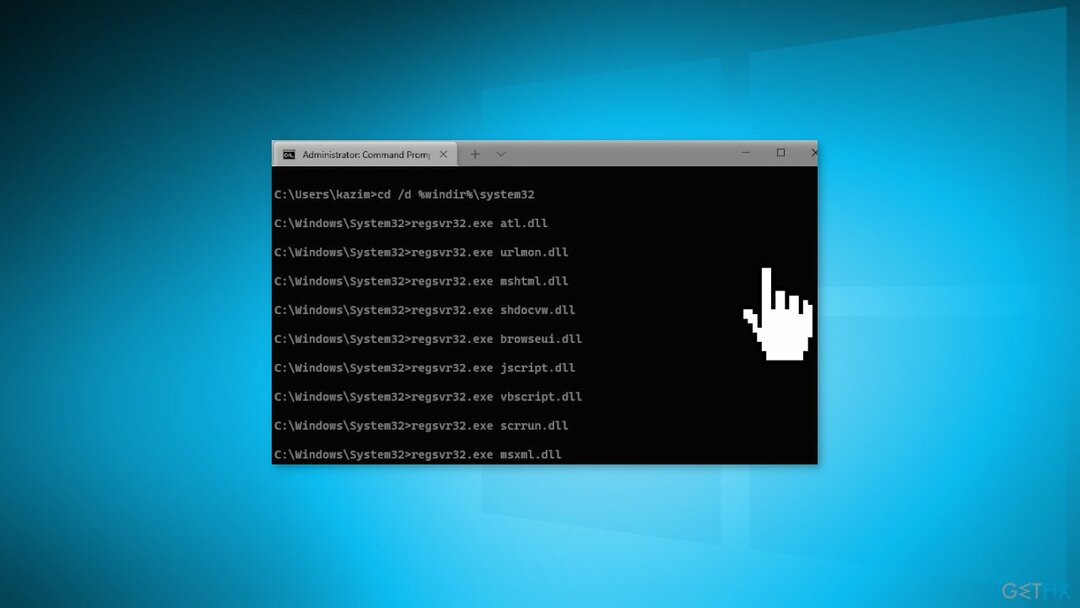
- Дождитесь окончания процесса и запустить снова ваш компьютер
Способ 7. Восстановить Установить Windows
Для восстановления поврежденной системы необходимо приобрести лицензионную версию Перерисовать Перерисовать.
- Посетить официальный сайт майкрософт скачать установочный носитель Windows 11
- Запустите Инструмент для создания медиа и выберите Создайте установочный носитель для другого ПК
- Выберите свой USB-накопитель
- Пусть Процесс записи установочных файлов на USB-накопитель завершен.
- Нажмите Заканчивать
- На компьютере, который вы хотите обновить, нажмите Windows + Е открыть Проводник
- Откройте съемный диск и нажмите Setup.exe

- Принимать условия лицензии на следующем экране
- Подтвердите параметры обновления — Файлы, приложения и настройки сохраняются
- Нажмите Установить, и обновление должно начаться
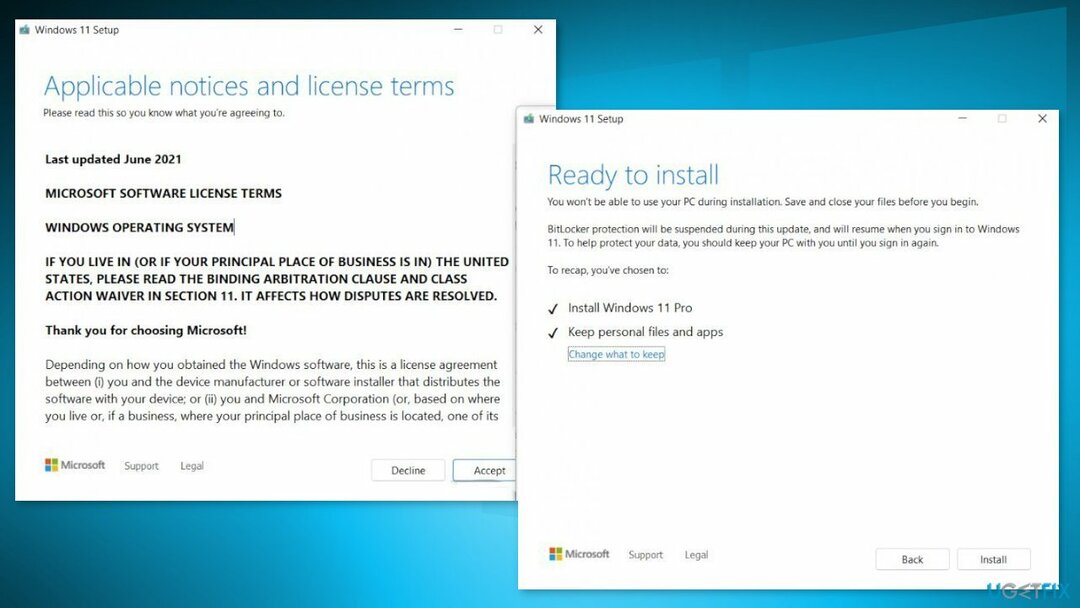
Исправьте свои ошибки автоматически
Команда ugetfix.com делает все возможное, чтобы помочь пользователям найти лучшие решения для устранения их ошибок. Если вы не хотите возиться с методами ручного ремонта, воспользуйтесь автоматическим программным обеспечением. Все рекомендуемые продукты были протестированы и одобрены нашими специалистами. Инструменты, которые вы можете использовать для исправления вашей ошибки, перечислены ниже:
Предложение
сделай это сейчас!
Скачать исправлениеСчастье
Гарантия
сделай это сейчас!
Скачать исправлениеСчастье
Гарантия
Если вам не удалось исправить ошибку с помощью Reimage, обратитесь за помощью в нашу службу поддержки. Пожалуйста, сообщите нам все детали, которые, по вашему мнению, мы должны знать о вашей проблеме.
Этот запатентованный процесс восстановления использует базу данных из 25 миллионов компонентов, которые могут заменить любой поврежденный или отсутствующий файл на компьютере пользователя.
Для восстановления поврежденной системы необходимо приобрести лицензионную версию Перерисовать инструмент для удаления вредоносных программ.

Чтобы оставаться полностью анонимным и предотвратить провайдера и правительство от шпионажа на вас, вы должны использовать Частный доступ в Интернет VPN. Это позволит вам подключаться к Интернету, оставаясь при этом полностью анонимным, зашифровывая всю информацию, предотвращая трекеры, рекламу, а также вредоносный контент. Самое главное, вы остановите незаконную деятельность по наблюдению, которую АНБ и другие правительственные учреждения осуществляют за вашей спиной.
В любой момент при работе с компьютером могут произойти непредвиденные обстоятельства: он может выключиться из-за отключения электроэнергии, Может возникнуть синий экран смерти (BSoD), или случайные обновления Windows могут привести к тому, что машина, когда вы ушли на несколько минут. В результате ваши школьные задания, важные документы и другие данные могут быть потеряны. К восстанавливаться потерянные файлы, вы можете использовать Восстановление Данных Про – он ищет копии файлов, которые все еще доступны на вашем жестком диске, и быстро извлекает их.